-
Integración de Endpoint Management con Microsoft Endpoint Manager
-
Preparar la inscripción de dispositivos y la entrega de recursos
-
-
Disponibilidad de la autenticación con dominio o dominio y token de seguridad
-
Autenticación con certificado de cliente o certificado y dominio
-
Autenticación con Azure Active Directory a través de Citrix Cloud
-
Autenticación con la administración basada en grupos de Azure Active Directory
-
Autenticación con Azure Active Directory a través de Citrix Gateway para la inscripción de MAM
-
Autenticación con Okta a través de Citrix Gateway para la inscripción de MAM
-
Autenticación con un Citrix Gateway local a través de Citrix Cloud
-
Administración de dispositivos
-
-
Migrar de la administración de dispositivos a Android Enterprise
-
Android Enterprise heredado para clientes de Google Workspace (anteriormente G Suite)
-
Controlar las conexiones de dispositivos Android con Firebase Cloud Messaging
-
Función de comentarios sobre configuraciones administradas (Technical Preview)
-
-
-
Directiva de restricciones de desinstalación de aplicaciones
-
Directivas de gestión declarativa de dispositivos (Technical Preview)
-
Directiva de dispositivo Cuenta de Google (Technical Preview)
-
Directiva de dispositivos con código de acceso (Technical Preview)
-
Directiva del dispositivo de configuración de actualización de software (Technical Preview)
-
Directiva de dispositivo de suscripciones de estado (Technical Preview)
-
Directiva de identidad de usuarios para dispositivos (Technical Preview)
-
-
Directiva de desinstalación de dispositivos de Endpoint Management
-
Importar directivas de dispositivos con perfiles iOS y macOS
-
Cumplimiento de requisitos para dispositivos Android (Technical Preview)
-
Directiva de quiosco
-
Directiva de período de gracia de bloqueo de código de acceso
This content has been machine translated dynamically.
Dieser Inhalt ist eine maschinelle Übersetzung, die dynamisch erstellt wurde. (Haftungsausschluss)
Cet article a été traduit automatiquement de manière dynamique. (Clause de non responsabilité)
Este artículo lo ha traducido una máquina de forma dinámica. (Aviso legal)
此内容已经过机器动态翻译。 放弃
このコンテンツは動的に機械翻訳されています。免責事項
이 콘텐츠는 동적으로 기계 번역되었습니다. 책임 부인
Este texto foi traduzido automaticamente. (Aviso legal)
Questo contenuto è stato tradotto dinamicamente con traduzione automatica.(Esclusione di responsabilità))
This article has been machine translated.
Dieser Artikel wurde maschinell übersetzt. (Haftungsausschluss)
Ce article a été traduit automatiquement. (Clause de non responsabilité)
Este artículo ha sido traducido automáticamente. (Aviso legal)
この記事は機械翻訳されています.免責事項
이 기사는 기계 번역되었습니다.책임 부인
Este artigo foi traduzido automaticamente.(Aviso legal)
这篇文章已经过机器翻译.放弃
Questo articolo è stato tradotto automaticamente.(Esclusione di responsabilità))
Translation failed!
Directiva de quiosco
La directiva Quiosco permite restringir los dispositivos al modo quiosco porque limita las aplicaciones que se pueden ejecutar en ellos: Citrix Endpoint Management no controla qué parte del dispositivo se bloquea en modo quiosco. El dispositivo administra la configuración del modo quiosco después de que se haya implementado la directiva.
Para agregar o configurar esta directiva, vaya a Configurar > Directivas de dispositivo. Para obtener más información, consulte Directivas de dispositivo.
Para configurar iPads para que se ejecuten en modo quiosco, utilice la directiva de bloqueo de aplicaciones. Para obtener información sobre cómo configurar iPads como quioscos, consulte Configurar un iPad como un quiosco. También puede configurar un iPad para que abra un solo sitio web. Para obtener información, consulte la Directiva de clips web.
Parámetros de tabletas y escritorios Windows
Para tabletas y escritorios Windows, la directiva Quiosco se aplica solo a los usuarios locales y a los usuarios inscritos en Azure AD.
El modo Quiosco en tabletas y escritorios Windows se pueden ejecutar una o varias aplicaciones.
Nota:
La directiva de quiosco solo se aplica a dispositivos con Windows 10. Para implementar un quiosco de una sola aplicación en dispositivos con Windows 11, puede usar la directiva de XML personalizado para implementar el script XML que proporcionamos a los dispositivos. Para obtener más información, consulte Implementar un quiosco de una sola aplicación en dispositivos con Windows 11.
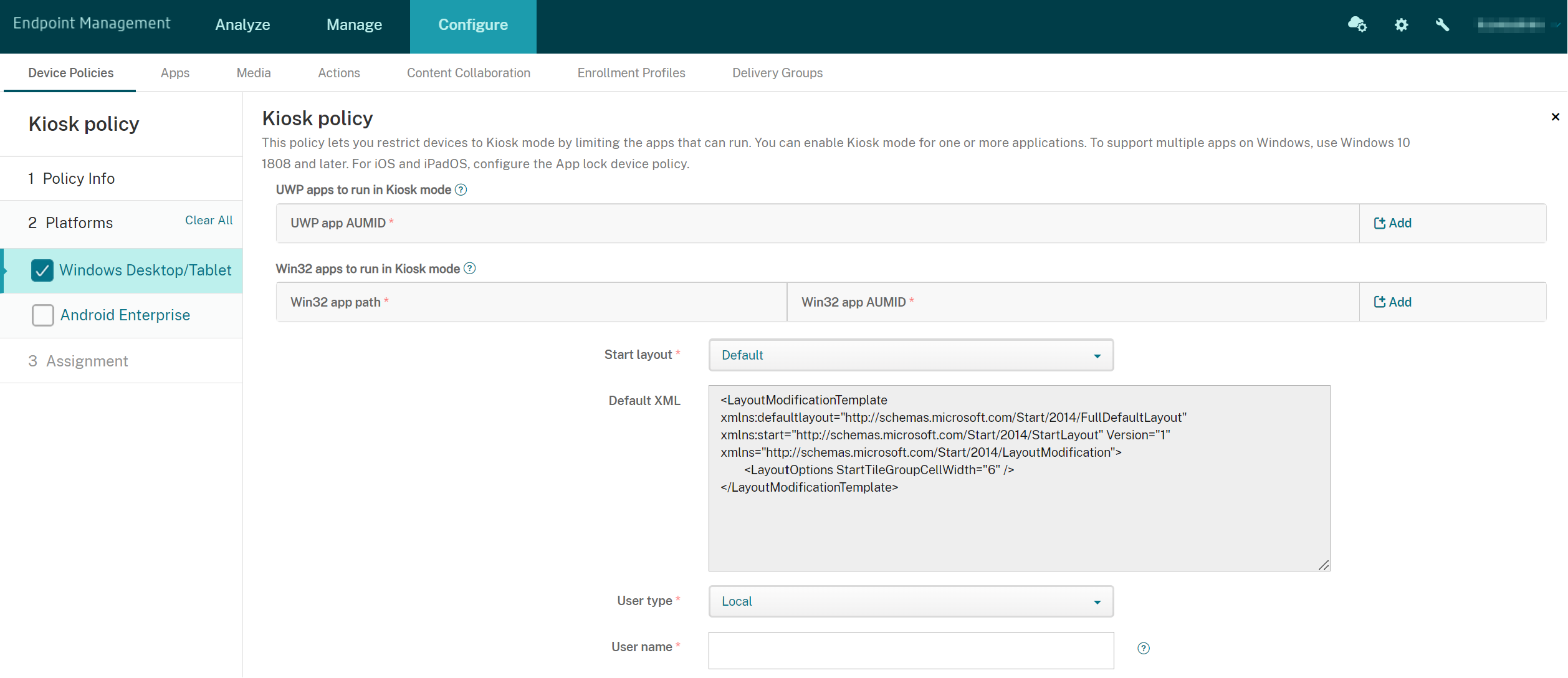
-
AUMID de aplicación UWP: Haga clic en Agregar, seleccione la aplicación de la Plataforma universal de Windows (UWP) e introduzca el ID de modelo de usuario de la aplicación (AUMID) para cada aplicación UWP. Por ejemplo, introduzca el siguiente AUMID:
Microsoft.WindowsCalculator_8wekyb3d8bbwe!App
-
Ruta de la aplicación Win32 y AUMID de la aplicación Win32: Haga clic en Agregar, seleccione la aplicación de escritorio de Windows (
Win32) e introduzca la ruta y el AUMID de cada aplicaciónWin32. Por ejemplo, introduzca la siguiente ruta y AUMID-
%windir%\system32\mspaint.exeoC:\Windows\System32\mspaint.exe {1AC14E77-02E7-4E5D-B744-2EB1AE5198B7}\mspaint.exe
-
- Diseño de la página de inicio: Solo está disponible la pantalla de inicio predeterminada para las aplicaciones.
- XML predeterminado: Solo está disponible el script XML predeterminado.
-
Seleccionar tipo de usuario: Especifique el tipo de usuario que recibirá la directiva Quiosco. Opciones disponibles:
- Local: Citrix Endpoint Management crea un usuario para el dispositivo de destino o agrega un usuario existente.
- Azure AD: Citrix Endpoint Management agrega usuarios inscritos en Azure AD.
-
Nombre de usuario: Escriba el nombre del usuario que recibirá la directiva Quiosco.
- Para crear un nombre de usuario local en el dispositivo de destino, introduzca el nombre. Asegúrese de que su nombre de usuario local no tenga el dominio. Si escribe un nombre existente, Citrix Endpoint Management no crea ningún usuario ni cambia la contraseña actual.
- Para agregar a un usuario de Azure AD, escriba el nombre en el formato
azuread\user. La parteuserpuede ser el nombre introducido al crear un usuario en Azure AD o el nombre de usuario especificado al crear un usuario en Azure AD. El usuario asignado no puede ser administrador de Azure AD.
- Contraseña: No hay ningún parámetro de contraseña para los usuarios de Azure AD. Escriba la contraseña solo para el nombre de usuario local.
- Mostrar barra de tareas: Habilite la barra de tareas para poder ofrecer a los usuarios una forma fácil de ver y administrar aplicaciones. De forma predeterminada, está desactivado.
- Haga clic en Siguiente y guarde los cambios.
Para una aplicación UWP que quiera permitir en modo Quiosco, debe proporcionar el AUMID. Para obtener una lista de los AUMID de todas las aplicaciones de Microsoft Store instaladas para el usuario actual del dispositivo, ejecute el siguiente comando de PowerShell.
$installedapps = get-AppxPackage
$aumidList = @()
foreach ($app in $installedapps)
{
foreach ($id in (Get-AppxPackageManifest $app).package.applications.application.id)
{
$aumidList += $app.packagefamilyname + "!"+ $id
}
}
$aumidList
<!--NeedCopy-->
Parámetros de Android Enterprise
Para dispositivos Android Enterprise dedicados, que también se conocen como dispositivos de uso único y propiedad de la empresa (COSU), puede incluir aplicaciones en la lista de permitidos y establecer el modo de bloqueo de tarea.
Para permitir una aplicación, haga clic en Agregar. Puede agregar varias aplicaciones a la lista de permitidos. Para obtener más información, consulte Android Enterprise.
-
Aplicaciones que permitir: Indique el nombre del paquete de la aplicación que quiere incluir en la lista de permitidos o seleccione la aplicación en la lista.
- Haga clic en Agregar nuevo para introducir el nombre del paquete de la aplicación permitida en la lista.
- Seleccione la aplicación existente de la lista. La lista muestra las aplicaciones cargadas en Citrix Endpoint Management. De forma predeterminada, los servicios Citrix Secure Hub y Google Play están en la lista de permitidos.
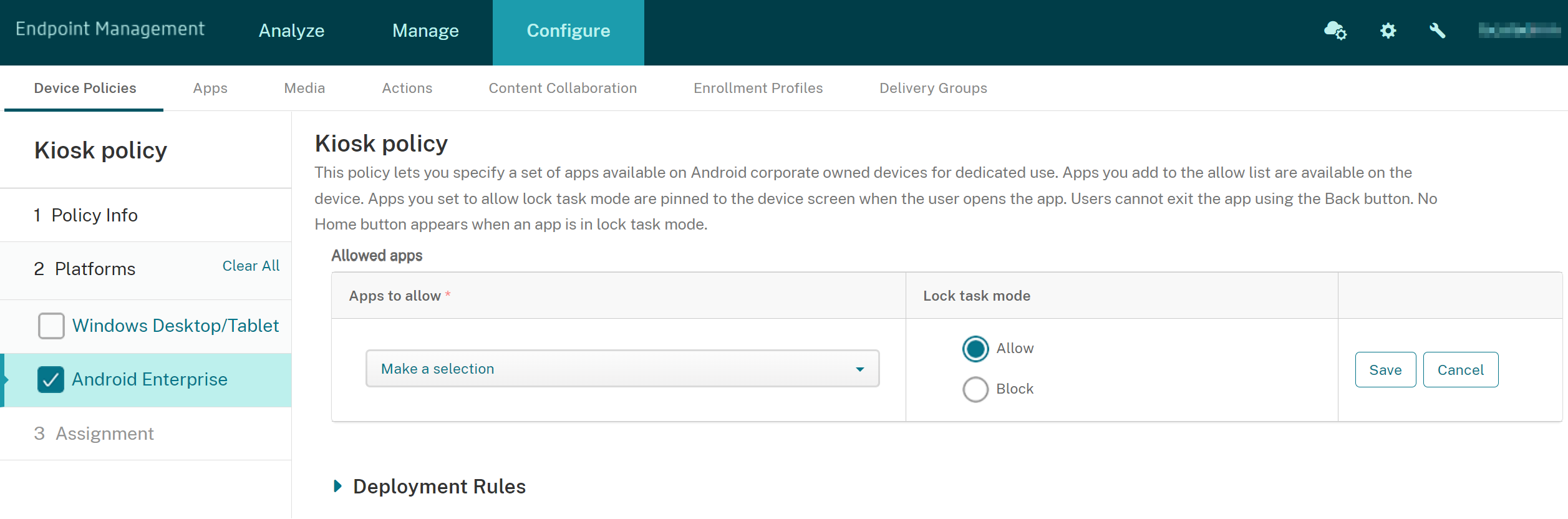
- Modo de bloqueo de tarea: Seleccione Permitir para que la aplicación quede anclada en la pantalla del dispositivo cuando el usuario la abra. Elija Bloquear para que la aplicación no quede anclada. El valor predeterminado es Permitir.
Cuando una aplicación se encuentra en el modo de bloqueo de tarea, esa aplicación queda anclada a la pantalla del dispositivo cuando el usuario la abre. No aparece el botón Inicio y el botón Atrás está desactivado. El usuario sale de la aplicación mediante una acción programada en la aplicación, como cerrar sesión.
Compartir
Compartir
This Preview product documentation is Citrix Confidential.
You agree to hold this documentation confidential pursuant to the terms of your Citrix Beta/Tech Preview Agreement.
The development, release and timing of any features or functionality described in the Preview documentation remains at our sole discretion and are subject to change without notice or consultation.
The documentation is for informational purposes only and is not a commitment, promise or legal obligation to deliver any material, code or functionality and should not be relied upon in making Citrix product purchase decisions.
If you do not agree, select I DO NOT AGREE to exit.